
Оглавление:
- Автор John Day [email protected].
- Public 2024-01-30 11:54.
- Последнее изменение 2025-01-23 15:05.


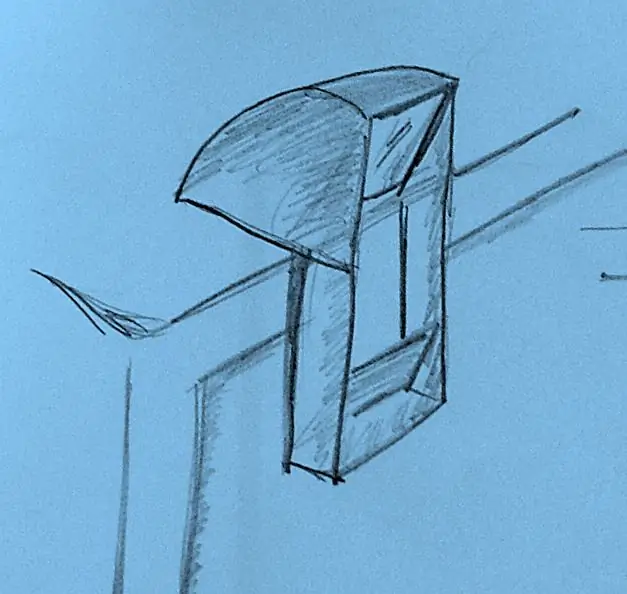
В недавней статье рассматривается коммерческая система, позволяющая пользователям смотреть прямо на свою веб-камеру, в то же время имея возможность видеть человека, с которым они разговаривают - стиль телесуфлера - это мой взгляд на эту идею.
Легко сконструировать перевернутый перископ, который я делал в детстве. Я не сомневаюсь, что в коммерческой системе используются зеркала лучшего качества и т. Д. - но это намного дешевле. Конечно, я не предлагаю вам вступать в конкуренцию с оригинальным производителем, на самом деле это публикуется только для интереса, чтобы показать, как эти вещи могут работать.
Шаг 1. Просмотр используемого проекционного дисплея


Обратите внимание: на этих изображениях нижнее зеркало было удалено. Обратитесь к чертежам, чтобы увидеть, где он должен поместиться в нижней части рамы. Мне также пришлось накрыть переднюю часть веб-камеры темной бумагой, потому что она серебристая и ее можно было видеть через стеклянный экран.
Шаг 2: Обзор сборки
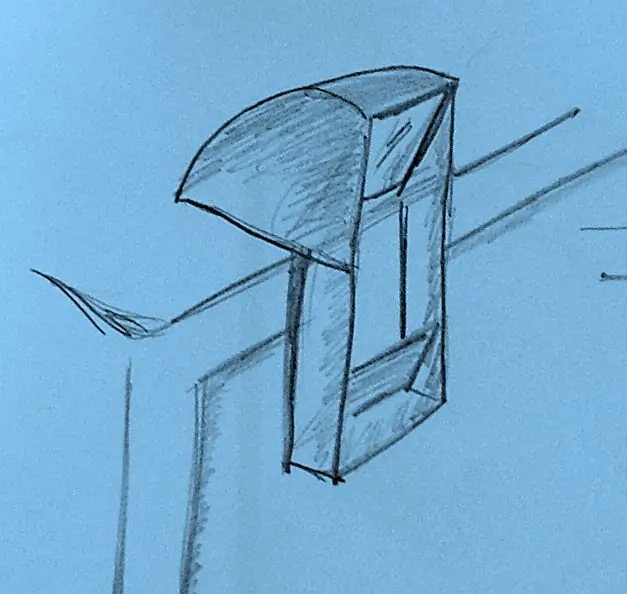
Это показывает общую конструкцию - многое зависит от того, какие материалы у вас есть. При толчке вы могли использовать какую-нибудь жесткую карту, в моих первоначальных усилиях карта использовалась для определения размеров и т. Д.
Шаг 3: вид спереди
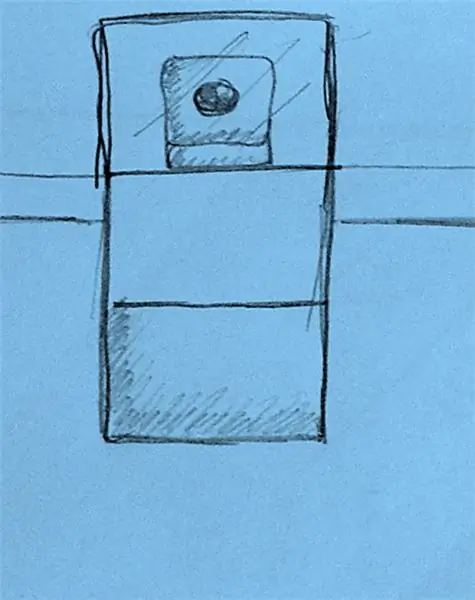
введите более подробное описание для этого шага
Шаг 4: вид сбоку
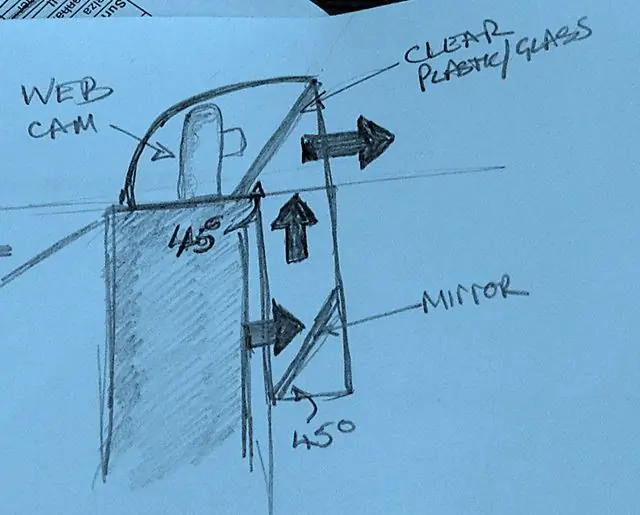
Стрелки показывают путь света через устройство.
Размер зависит от размера вашего монитора и веб-камеры.
Шаг 5: Строительные заметки
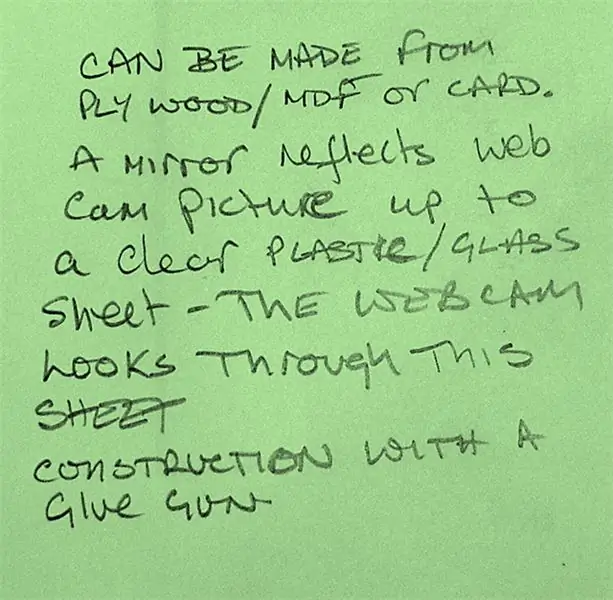
введите более подробное описание для этого шага
Шаг 6: Строительные заметки 2
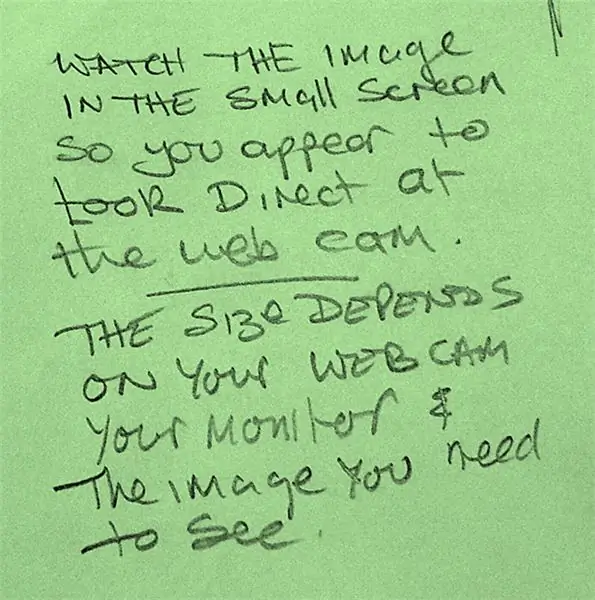
введите более подробное описание для этого шага
Шаг 7: Детали
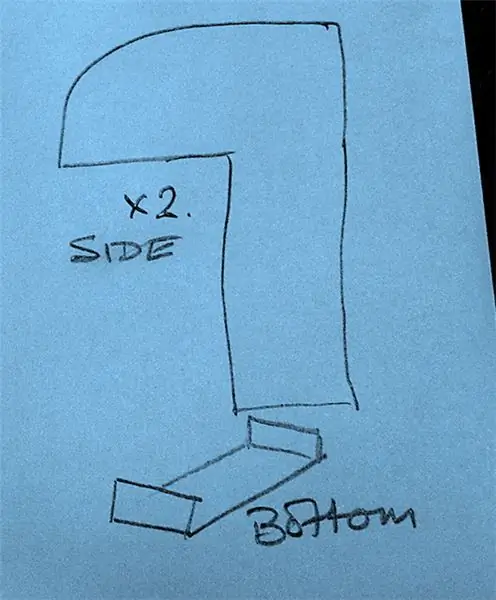
Две стороны и нижняя часть + крышка сверху - это все, что нужно.
Я использовал немного пластика и какую-то темную карточку для обложки. Пластиковый лист был клочком, оставшимся после сборки шкафа МАМЕ с моим сыном, а зеркало - старым ручным зеркалом, которое я нашла.
Рекомендуемые:
Замедленная камера с использованием платы ESP32-CAM: 6 шагов

Замедленная камера с использованием платы ESP32-CAM: этот проект основан на предыдущем проекте цифровой камеры, и мы создаем покадровую камеру с использованием платы ESP32-CAM. Все изображения последовательно сохраняются на карту microSD, и плата переходит в спящий режим после съемки изображения, чтобы сохранить память
IP-камера с функцией распознавания лиц с использованием платы ESP32-CAM: 5 шагов

IP-камера с функцией распознавания лиц с использованием платы ESP32-CAM: этот пост отличается от других, и мы рассмотрим очень интересную плату ESP32-CAM, которая на удивление дешева (менее 9 долларов США) и проста в использовании. Мы создаем простую IP-камеру, которую можно использовать для потоковой передачи видео в реальном времени с помощью 2
Начало работы с ESP32 CAM - Потоковое видео с использованием ESP CAM через Wi-Fi - Проект камеры безопасности ESP32: 8 шагов

Начало работы с ESP32 CAM | Потоковое видео с использованием ESP CAM через Wi-Fi | Проект камеры безопасности ESP32: сегодня мы узнаем, как использовать эту новую плату ESP32 CAM и как мы можем ее закодировать и использовать в качестве камеры безопасности и получать потоковое видео через Wi-Fi
Радионяня Arduino с Java Viewer: 8 шагов (с изображениями)

Радионяня Arduino с Java Viewer: создайте мультисенсорное устройство на базе Arduino для наблюдения за условиями в комнате. Это устройство может определять влажность, температуру, движение и звук. Прилагается программа просмотра на основе Java, которая получает последовательные данные от Arduino
Подогреватель запястий Photo Viewer: 5 шагов

Photo Viewer Wrist Warmer: Я купил одну из этих программ просмотра фотографий для ключей, его было всего десять, поэтому я подумал: `` Ага, почему бы и нет, может быть, я смогу взломать это во что-нибудь крутое ''. Так что это оказывается, и первое, что я делаю с Это? Раздвинуть и воткнуть в грелку для запястий
